Win11 系统中鼠标 DPI 调整全攻略,让操作更随心
在使用 Win11 电脑系统时,调整鼠标 DPI 能极大地影响我们的操作体验,无论是日常办公,还是畅玩各类游戏,一个合适的鼠标 DPI 设置都至关重要。
对于很多用户来说,可能并不知道如何在 Win11 系统中去调整鼠标的 DPI,这并不复杂,下面就为大家详细介绍一下具体的操作方法。
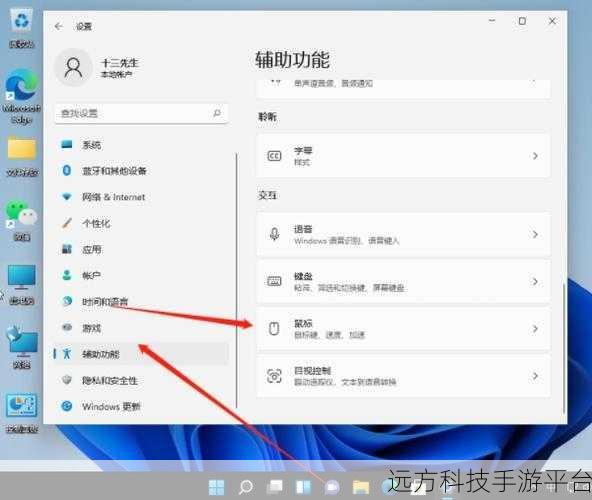
我们通过点击任务栏上的“开始”按钮,在弹出的菜单中找到“设置”选项并点击进入。
在“设置”页面中,我们可以看到各种各样的系统设置选项,在左侧的列表中,找到“蓝牙和其他设备”这一项并点击。
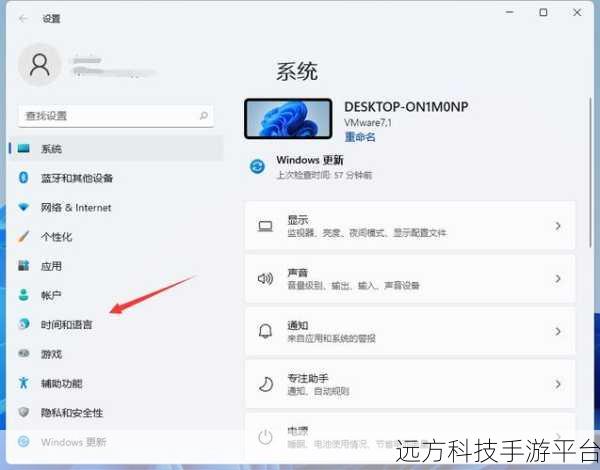
在右侧的窗口中,找到“鼠标”选项并点击进入。
进入“鼠标”设置页面后,我们会看到有多个关于鼠标的设置选项,我们需要找到“鼠标指针速度”这一部分。
在“鼠标指针速度”下方,通常会有一个“更改鼠标指针的移动速度”的滑块,通过拖动这个滑块,就可以对鼠标的 DPI 进行大致的调整,但需要注意的是,这种调整方式可能并不是非常精确。
如果您想要更精确地调整鼠标 DPI,并且您的鼠标本身支持自定义 DPI 设置的话,那么您还可以安装鼠标厂商提供的驱动程序,安装完成后,在系统托盘中找到鼠标驱动程序的图标,右键点击它,通常会弹出一个包含详细设置选项的菜单。
在这个菜单中,您可以找到专门用于调整 DPI 的选项,您可以选择预设的 DPI 值,也可以手动输入您想要的具体数值。
调整好鼠标 DPI 后,别忘了在实际使用中感受一下效果,如果觉得不够满意,可以再次进行调整,直到找到最适合您操作习惯的 DPI 值。
说到这里,可能有些朋友会问,调整好鼠标 DPI 对玩游戏有什么帮助呢?以热门的射击游戏《绝地求生》为例,在游戏中,鼠标 DPI 的设置直接影响到您的瞄准精度和反应速度,DPI 设置过高,鼠标移动会过于灵敏,可能导致您在瞄准敌人时难以精确控制;而 DPI 设置过低,则可能会让您在快速转身或应对突发情况时显得反应迟钝。
对于《英雄联盟》这类 MOBA 游戏,合适的鼠标 DPI 能让您在释放技能、点击地图等操作时更加流畅和准确。
下面为大家附上几个与 Win11 电脑系统如何调整鼠标 DPI 相关的问答:
问:我调整了鼠标 DPI,但感觉在某些软件中还是不太合适,该怎么办?
答:有些软件可能有自己独立的鼠标设置选项,您可以在该软件的设置中查找相关的鼠标配置进行调整。
问:我的鼠标没有驱动程序,还能精确调整 DPI 吗?
答:如果您的鼠标本身不支持通过驱动程序调整 DPI,那么通过 Win11 系统中的设置进行调整可能无法达到非常精确的效果,但您仍然可以尝试找到一个相对合适的设置。
问:调整鼠标 DPI 会影响鼠标的其他功能吗?
答:通常情况下,调整 DPI 只会改变鼠标指针的移动速度,不会影响鼠标的其他功能,如按键功能等。